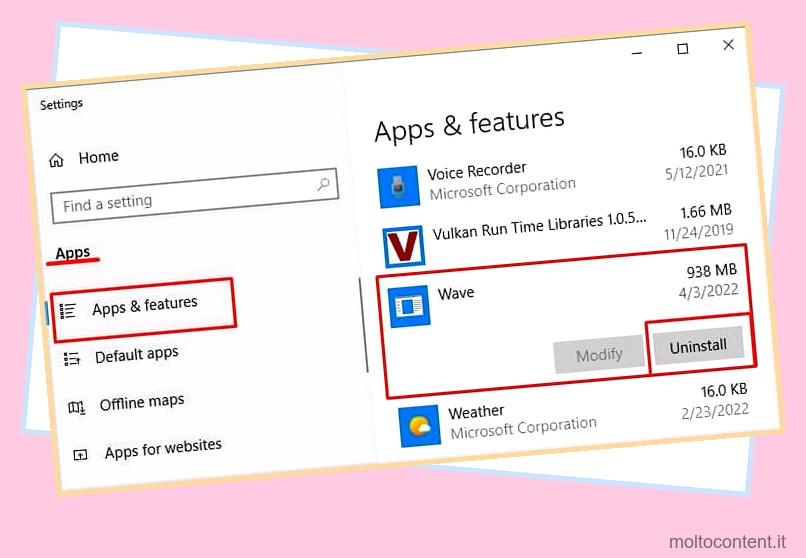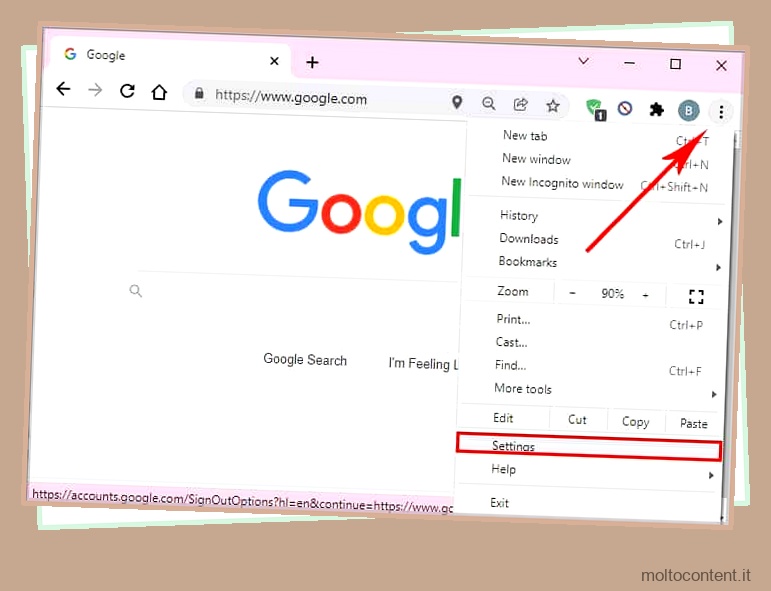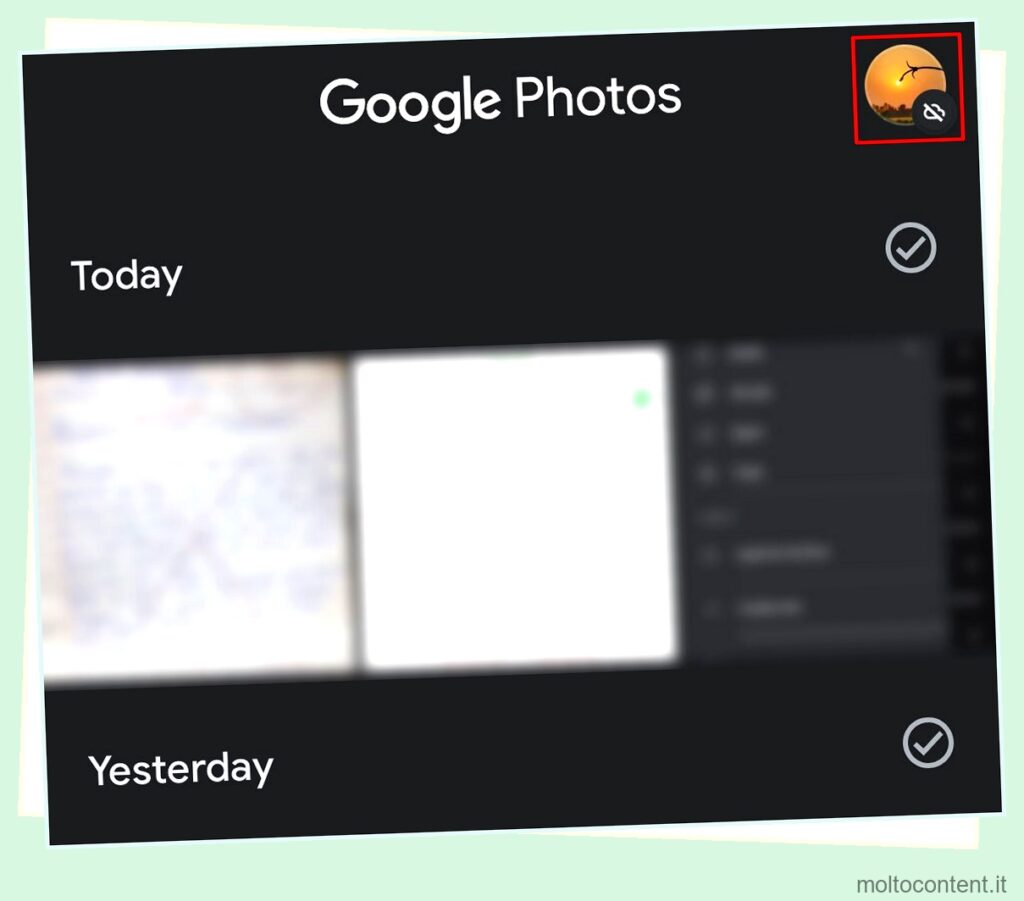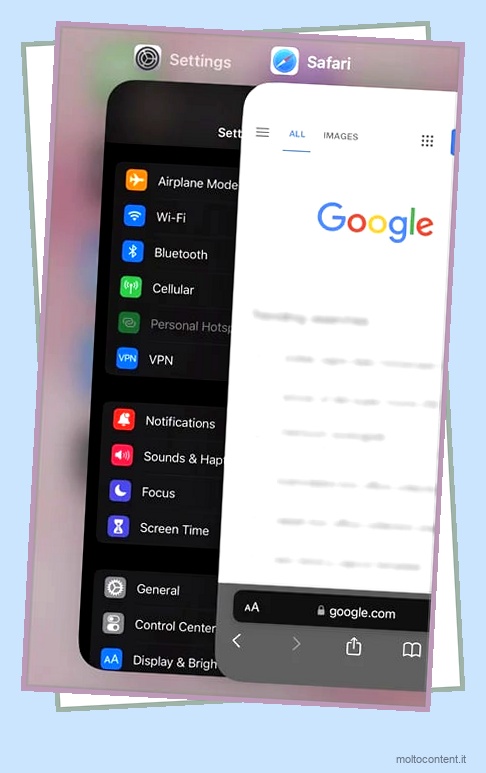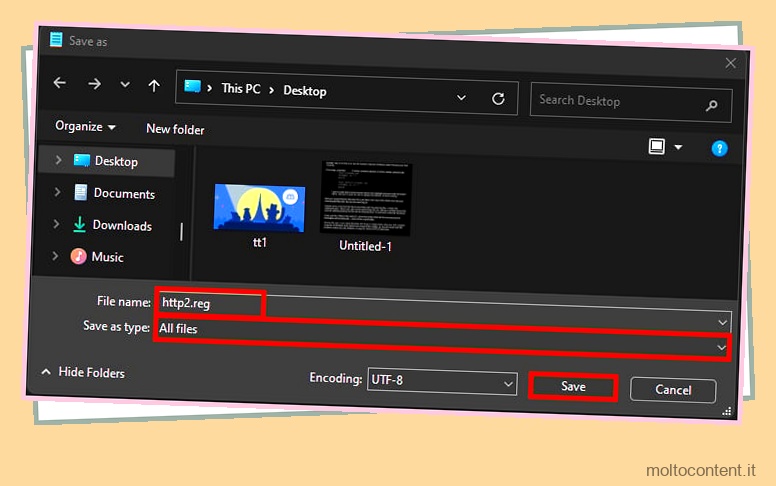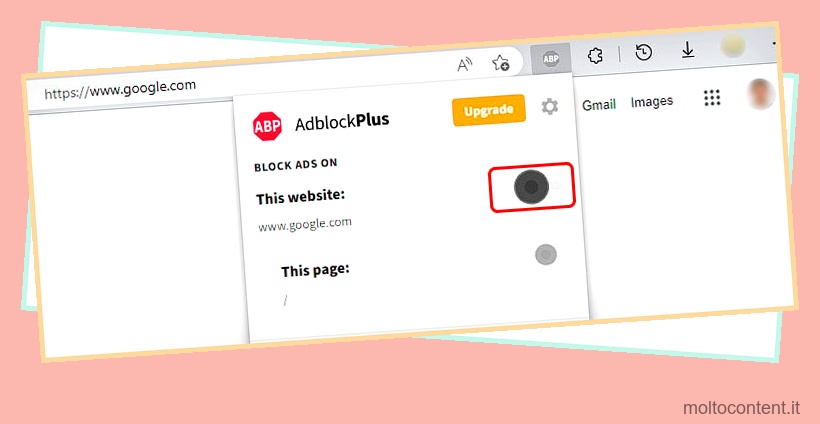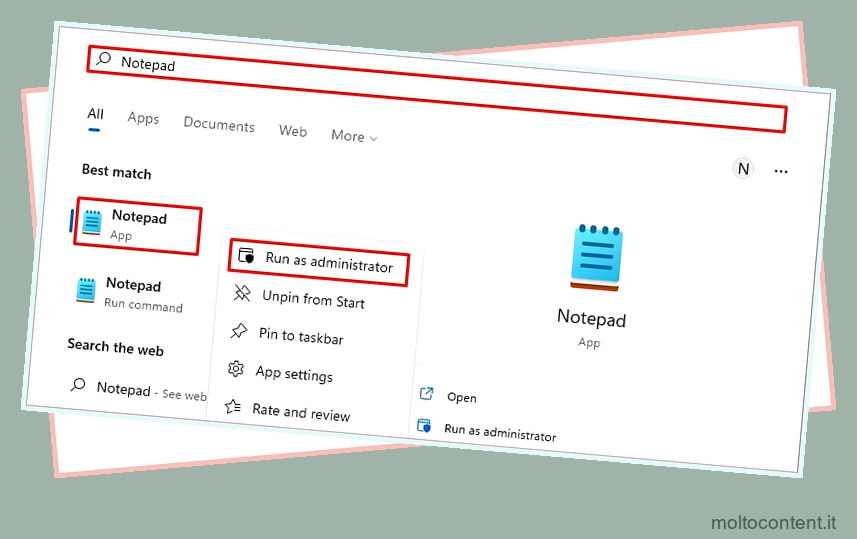Un messaggio sul tuo browser che dice che la connessione non è privata può essere una cosa molto scoraggiante da vedere. Tuttavia, non significa necessariamente che qualcosa non va.
Questo messaggio indica semplicemente che la connessione che stai tentando di stabilire non è sicura. Diversi fattori possono contribuire a questo, ma lo scenario più probabile è che la sicurezza del sito Web non sia aggiornata o che tu stia riscontrando qualche tipo di problema di accesso con il tuo PC.
Quando un sito Web crea una configurazione di sicurezza, ottiene un certificato digitale che deve essere rinnovato di volta in volta. Quando scade e non viene rinnovato, il sito non è più attendibile. Non puoi essere sicuro di connetterti al sito che ritieni sia.
Se volete continuare a leggere questo post su "[page_title]" cliccate sul pulsante "Mostra tutti" e potrete leggere il resto del contenuto gratuitamente. ebstomasborba.pt è un sito specializzato in Tecnologia, Notizie, Giochi e molti altri argomenti che potrebbero interessarvi. Se desiderate leggere altre informazioni simili a [page_title], continuate a navigare sul web e iscrivetevi alle notifiche del blog per non perdere le ultime novità.
Certificati Secure Socket Layer
I certificati SSL sono un modo per un sito Web di dimostrare che è sicuro e conforme alle specifiche. Puoi utilizzare una connessione HTTPS quando ti connetti al sito. Questo aspetto della sicurezza del sito ti consente di sapere che sei al sicuro quando accedi.
Messaggio di errore
Non vedrai sempre un messaggio che dice che la tua connessione non è privata. A volte arriverà con altri messaggi che danno maggiori informazioni sul problema.
- Emittente sconosciuto può significare che l’autorità che ha emesso il certificato non è riconosciuta.
- Il certificato scaduto può significare che non è stato rinnovato e quindi è sospetto.
- Data certificato non valida può significare che il certificato dell’utente o del sito è scaduto o non riconosciuto.
Una cosa importante da notare è che l’errore che accompagna questo messaggio non significa sempre che puoi riconoscere immediatamente il problema. Molte persone scoprono di ricevere questi messaggi semplicemente perché l’orologio del loro computer è sbagliato. Ma nessuno lo indovinerebbe leggendo i dettagli dell’errore.
Questo è il motivo per cui è essenziale fare del proprio meglio per risolvere logicamente questo errore. In questo modo, non perderai un semplice passaggio che potrebbe aver risolto il problema.
Come risolvere “La tua connessione non è privata”
Ci sono alcuni modi per affrontare questo errore. Inizia con quelli più facili e fatti strada verso le attività di risoluzione dei problemi più difficili.
Ricarica la tua pagina
Uno dei modi più semplici per risolvere questo problema è semplicemente ricaricare la pagina . È possibile che qualcosa non sia stato scaricato correttamente.
Fare clic sul pulsante di aggiornamento del browser e quindi attendere per vedere se si carica. Se ricevi di nuovo il messaggio, dovrai continuare a trovare una soluzione.
Prova un browser diverso
Per verificare rapidamente se si tratta di un problema con il tuo browser, passa a un altro per vedere se funziona. Se non hai un browser scaricato, prendi in considerazione l’installazione di uno o due extra quando si verificano situazioni come questa. Mi piace averne almeno tre come backup, quindi sono pronto a tutto.
Questa non è una soluzione permanente, ma se non è una pagina che visiti frequentemente o spesso, potrebbe aiutarti a risolverla rapidamente.
Se riscontri lo stesso problema, dovrai esplorare altre soluzioni.
Cancella i tuoi dati
A volte i vecchi dati come i cookie sul tuo browser possono impedire a un sito di stabilire una connessione corretta. Cancella i tuoi dati sul browser che stai utilizzando per connetterti al sito. In questo modo, puoi essere certo che i file meno recenti memorizzati nel browser non creino alcun tipo di errore.
Cromo
- Fare clic sull’icona del menu nella parte in alto a destra dello schermo. Sembra tre punti in una colonna.
- Fai clic su Impostazioni .
- Scegli Privacy e sicurezza dal riquadro a sinistra.
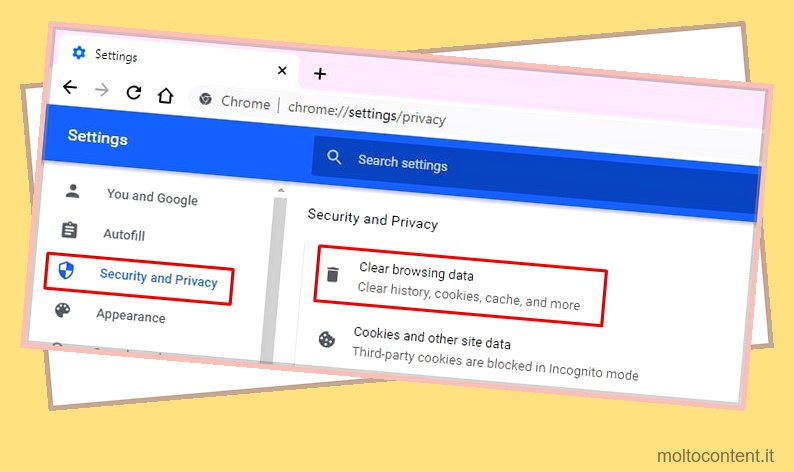
- Fai clic su Cancella dati di navigazione .
- Fare clic sulla scheda Avanzate.
- Seleziona ogni casella per rimuovere tutto ciò che è memorizzato su Chrome.
- Scegli Cancella dati .
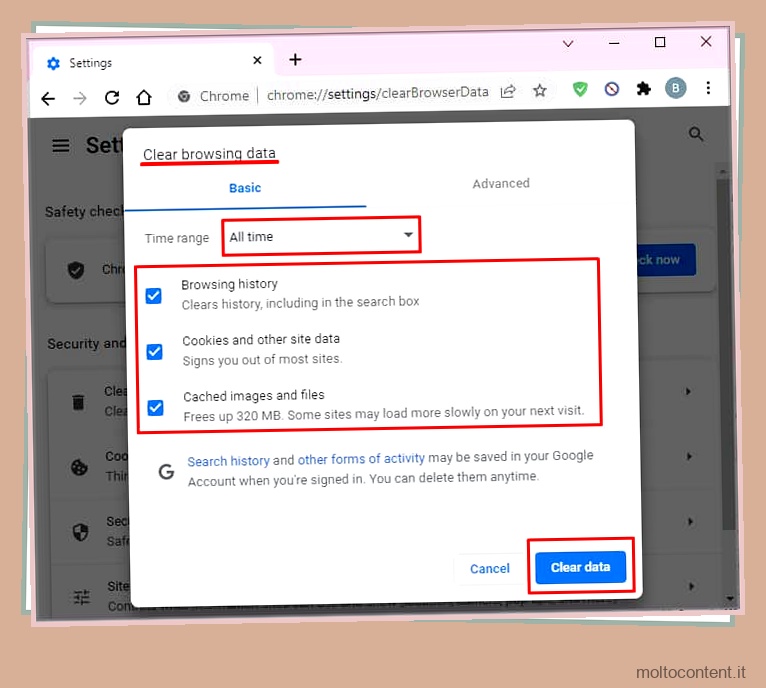
Firefox
- Fare clic sull’icona del menu nella parte in alto a destra dello schermo. Sembra tre linee impilate l’una sull’altra.
- Fai clic su Impostazioni .
- Scegli Privacy e sicurezza dal riquadro a sinistra.
- Fai clic su Cancella dati .
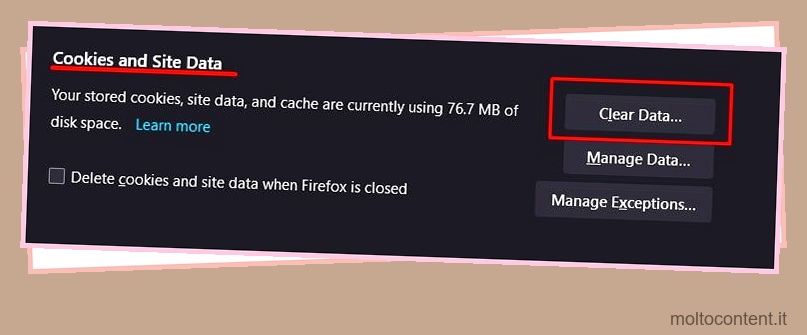
- Seleziona entrambe le caselle di controllo.
- Fare clic su Cancella .
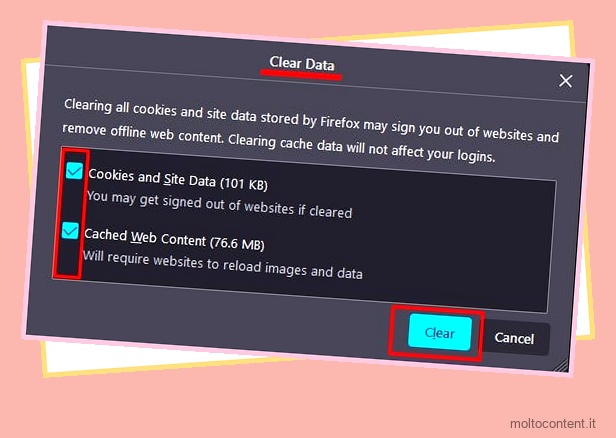
Bordo
- Fare clic sull’icona del menu nella parte in alto a destra dello schermo. Sembra tre punti di fila.
- Fai clic su Impostazioni .
- Scegli Privacy, Ricerca e Servizi dal riquadro a sinistra.
- Fare clic su Scegli cosa cancellare .
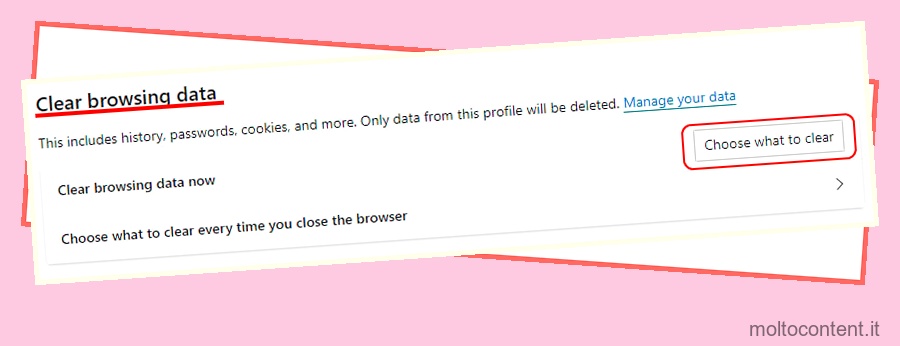
- Seleziona Sempre dal menu a discesa.
- Seleziona ogni casella per assicurarti che tutti i dati vengano eliminati.
- Fare clic su Cancella ora.
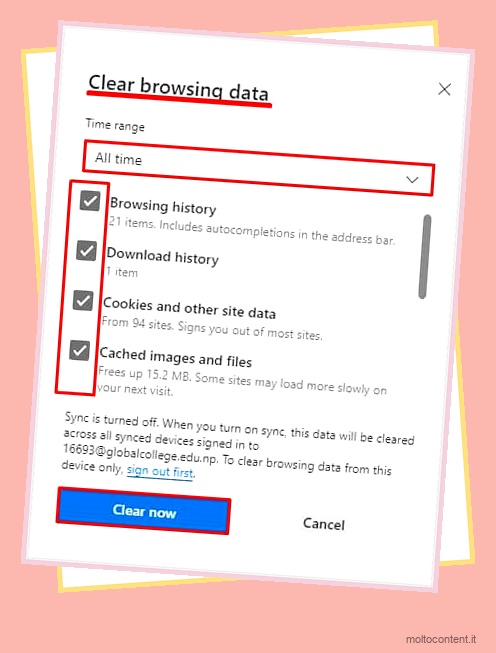
Puoi anche provare a passare a una scheda privata o in incognito in qualsiasi browser per utilizzarla senza componenti aggiuntivi e vedere se questo è il problema.
Ricorda, controlli ciò che viene eliminato ed è comprensibile voler salvare la cronologia e gli accessi al sito web. Tuttavia, è meno probabile che si riscontrino problemi nei file salvati se si tenta di conservarli tutti.
Ripristina il router
Un altro potenziale problema è il tuo router . Se non lo hai ripristinato per un po’, potrebbe ostacolare la connessione che devi stabilire. Prova a reimpostarlo correttamente per vedere se risolve il problema.
- Spegni il computer.
- Scollega il modem e il router.

- Aspetta cinque minuti.
- Collegare il modem e attendere fino a quando tutte le luci mostrano che è stata raggiunta una connessione corretta.
- Collega il router e fai lo stesso. Non vuoi affrettarti perché lasciare che i dispositivi si avviino e si connettano ti darà risultati migliori.
- Accendi il computer e attendi che tutto si carichi e connettiti a Internet.
Se il problema persiste, prova invece un’altra connessione Internet.
Non provare a risolvere problemi come questo con una VPN attiva. Possono causare molti strani errori di connessione . Spegnilo e riprova se necessario.
Prova un’altra rete
Il passaggio a un’altra rete potrebbe essere d’aiuto se la tua connessione Internet non funziona correttamente. Tuttavia, non tutti hanno più reti accessibili a casa propria.
- Controlla se il tuo telefono ha un hotspot. Puoi sempre utilizzare il tuo telefono per connetterti al sito, ma alcune attività vengono eseguite meglio su un altro dispositivo. La tua connessione hotspot non passa attraverso il tuo router e dovrebbe evitare qualsiasi problema che stai riscontrando utilizzando un’altra connessione.
- Se stai usando un laptop, prova a portarlo altrove. Molti negozi al dettaglio e ristoranti hanno collegamenti aperti. Tuttavia, non farlo se sei preoccupato per la sicurezza delle informazioni che inserirai nel sito a cui ti stai collegando.
- Chiedi a un vicino se puoi prendere in prestito la sua password Wi-Fi per vedere se la rete raggiungerà il tuo computer.
Puoi anche chiamare il tuo provider di servizi Internet e chiedere loro se possono aggiornare la tua connessione. Anche questo può aiutare.
Ricorda che avrai quasi sempre più fortuna utilizzando una connessione privata .
Controlla le impostazioni del tuo PC
Specifiche impostazioni del PC possono interferire con la tua connessione a vari siti. In particolare, alcuni utenti hanno riscontrato successo reimpostando la data e l’ora se non sono impostate correttamente.
Data e ora
Una data e un’ora errate rendono sospetto il tuo computer quando tenti di completare la connessione. Molte persone reimpostano la data e l’ora per vari scopi in programmi specifici e poi semplicemente dimenticano di reimpostarla.
- Fai clic con il pulsante destro del mouse sulla data e l’ora sulla barra degli strumenti in basso a destra.
- Fare clic su Regola data/ora .
- Fai clic su Imposta ora automaticamente e assicurati che il pulsante diventi blu.
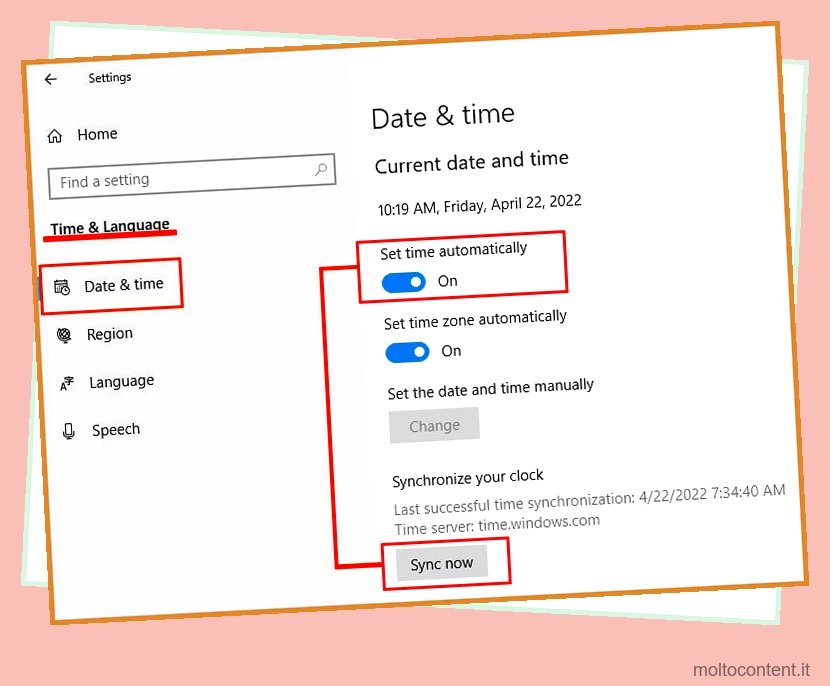
- Fai clic su Sincronizza ora .
Al termine, apri una nuova finestra del browser e prova a ricaricare il sito.
Firewall e antivirus
Prova a disabilitare firewall e antivirus e caricali nel sito per assicurarti che non ti diano errori.
- Premi il tasto Windows + X .
- Scegli Impostazioni .
- Fai clic su Aggiorna e sicurezza .
- Scegli Sicurezza di Windows dall’elenco di opzioni nel riquadro a sinistra.
- Fare clic su Protezione da virus e minacce . Dovrebbe aprire una nuova finestra.
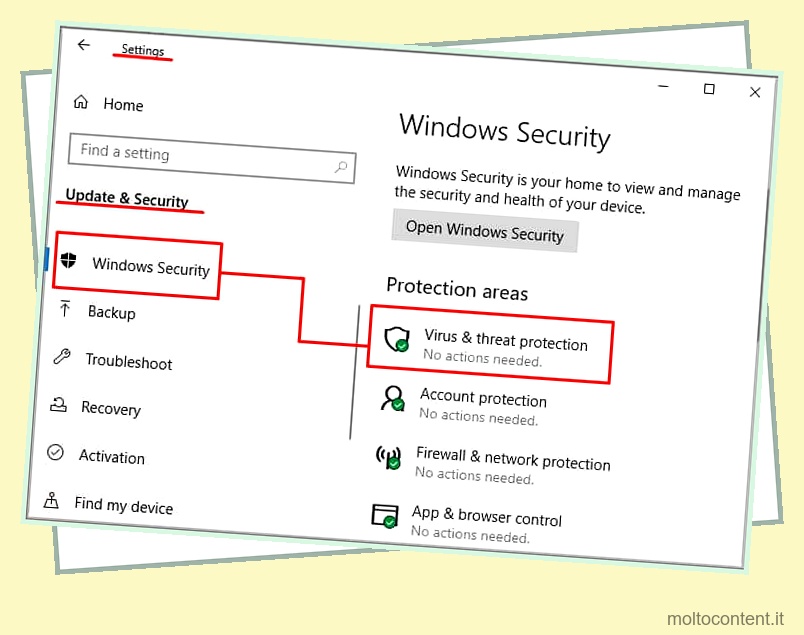
- Fai clic su Gestisci impostazioni .
- Disattiva la protezione in tempo reale.
- Fare clic su Firewall e protezione della rete nel riquadro a sinistra.
- Fai clic su Rete di dominio .
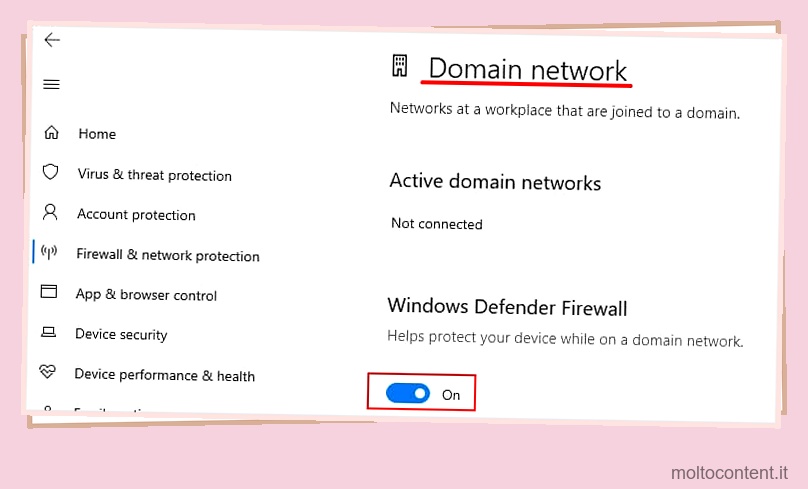
- Impostare l’interruttore su Off.
- Premi la freccia indietro.
- Scegli Rete privata .
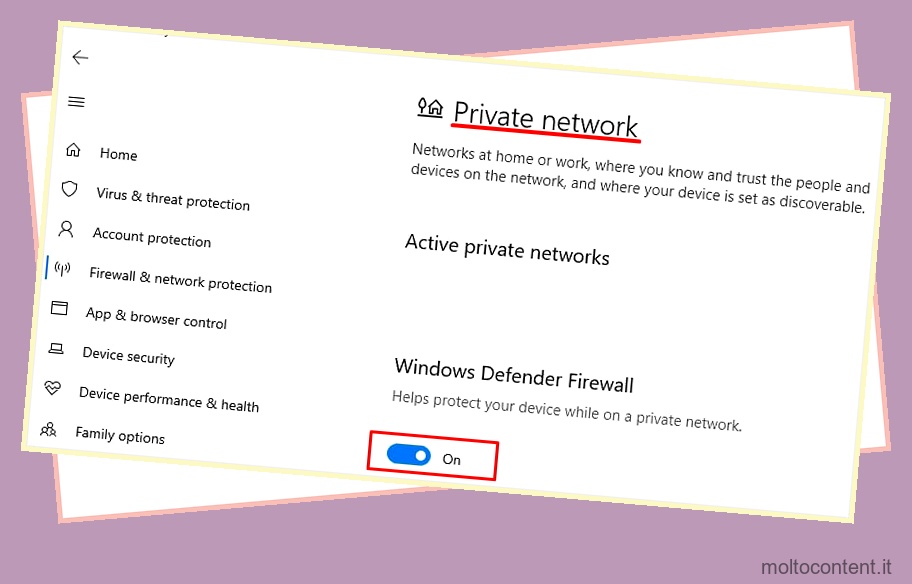
- Impostare l’interruttore su Off.
- Seleziona Rete pubblica .
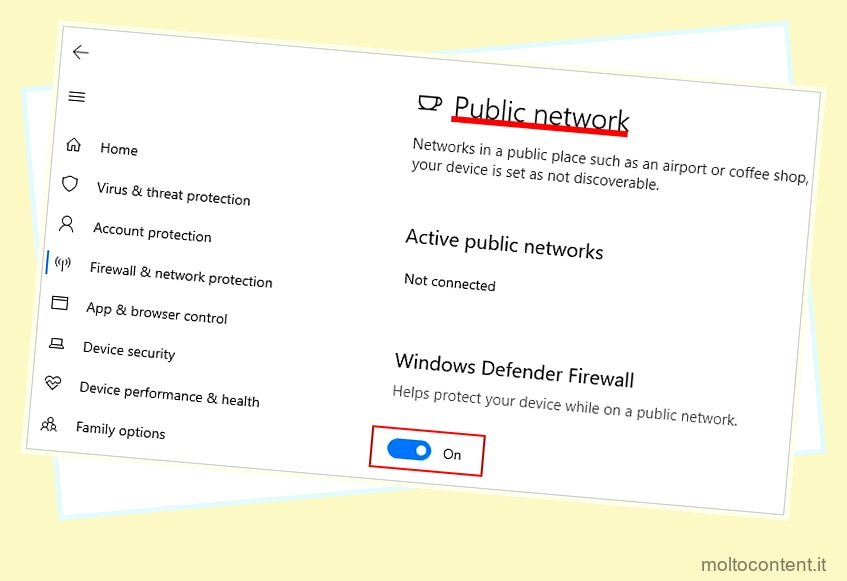
- Impostare l’interruttore su Off.
- Prova a ricaricare il sito.
Al termine, si desidera riattivare il firewall e la protezione antivirus. Inoltre, se utilizzi servizi che non sono i servizi di sicurezza di Windows integrati, i passaggi per disabilitarli potrebbero essere diversi.
Svuota DNS
A volte, le voci memorizzate dal computer quando si visitano i siti possono essere danneggiate o contenere informazioni non aggiornate. Questo può far apparire l’errore che ti avvisa della tua connessione. Svuotare il tuo DNS potrebbe aiutare a risolvere il problema se nient’altro lo ha fatto.
- Premi il tasto Windows + X .
- Scegli Windows Power Shell (amministratore) .
- Conferma la tua scelta.
- Digita i seguenti comandi. Dopo ognuno, premi Invio e attendi che il comando finisca prima di inserire il successivo.
-
ipconfig /flushdns -
ipconfig /registerdns -
ipconfig /release -
ipconfig /renew
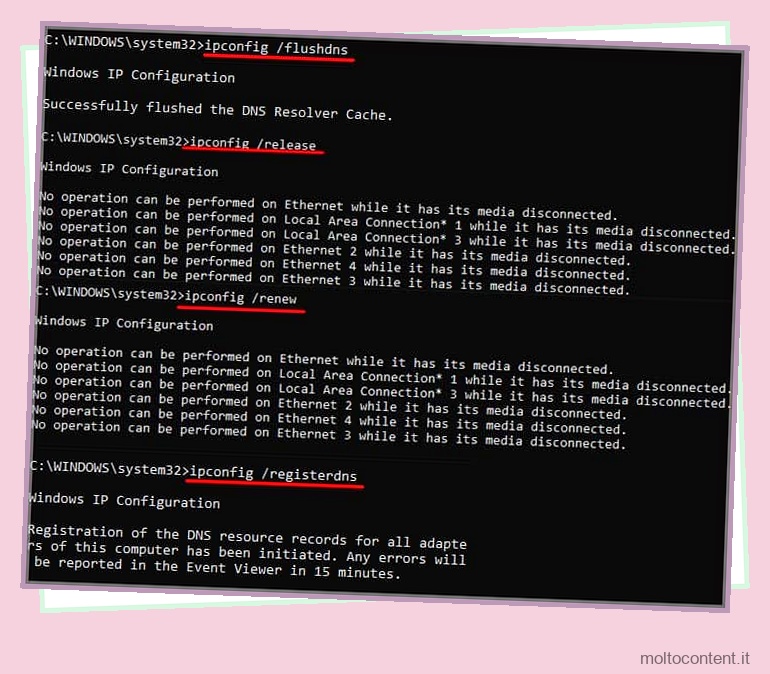
-
netsh winsock reset
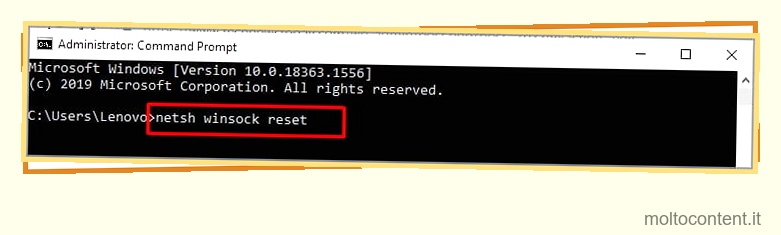
-
- Riavvia il tuo computer.
Al termine, prova a connetterti nuovamente utilizzando una nuova finestra del browser.
Scadenza delle credenziali del sito
Sfortunatamente, a volte questo errore non può essere risolto da un utente a casa. Se un sito web ha una credenziale di sicurezza scaduta, tutto ciò che puoi fare è aspettare che lo risolvano.
Mentre puoi continuare a visitare un sito su alcuni browser, ciò non significa necessariamente che dovresti farlo. Perdere le tue informazioni personali su un sito non sicuro può essere un mal di testa costoso e costoso.
Considera se dovresti aspettare che il sito si ripari da solo, inviare un messaggio a un amministratore o contattare invece l’azienda sui social media.